
- Tác giả John Day [email protected].
- Public 2024-01-30 13:31.
- Sửa đổi lần cuối 2025-01-23 15:14.



Tôi sẽ hướng dẫn bạn cách chế tạo đồng hồ đo tốc độ xe đạp. Nó hiển thị tốc độ của bạn, tốc độ trung bình, nhiệt độ, thời gian chuyến đi và tổng quãng đường. Bạn có thể thay đổi nó bằng cách sử dụng nút. Ngoài ra, tốc độ được hiển thị trên máy đo tốc độ. Mình chế vì mình thích xây mới, trên mạng chưa tìm được cái nào giống cái này nên muốn chỉ cho các bạn cách chế đồng hồ tốc độ tốt vì cái trên xe mình không được như ý:). Vậy hãy bắt đầu.
Bước 1: Các bộ phận:

Đây là danh sách các bộ phận mà bạn sẽ cần. Họ đã tiêu tốn của tôi khoảng 40 đô la:
- Arduino
- Đạp xe với công tắc sậy
- Màn hình LCD 16x2
- Servo
- Breadboard
- Nhiệt kế DS18B20
- Điện trở 1,2k Ω, 4,7k Ω
- Chuyển
- Cái nút
- Chiết áp 10 kΩ
- Pin 9V
- Cáp
- Hộp
- Dụng cụ (khoan, hàn, dao, băng keo)
Bước 2: Kết nối
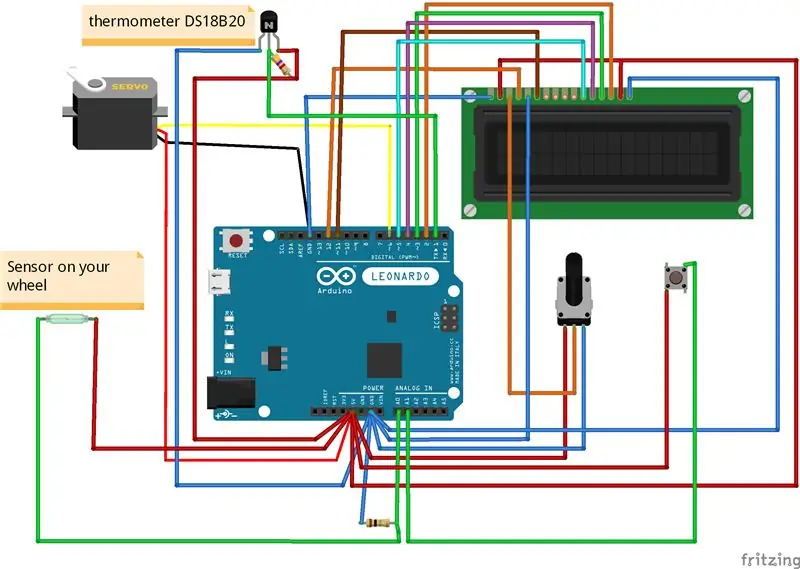



Tôi đã thêm một bức ảnh từ Fritzing và mô tả bằng lời về cách kết nối nó. Trong hình tất cả các dây màu đỏ được kết nối với 5V, tất cả các dây màu xanh được kết nối với GND.
Màn hình LCD:
VSS GND Arduino
VDP 5V Arduino
Chiết áp đầu ra VO (chiết áp VCC -> 5V Arduino, chiết áp GND -> Arduino GND).
Chân RS 12 Arduino
RW GND Arduino
E pin 11 Arduino
D4 pin 5 Arduino
D5 pin 4 Arduino
D6 pin 3 Arduino
D7 pin 2 Arduino
Arduino 5V
K GND Arduino
Servo:
Arduino VCC 5V
Mass GND Arduino
Chân dữ liệu 6 Arduino
Nhiệt kế:
Arduino VCC 5V
Mass GND Arduino
Chân dữ liệu 1 Arduino
dữ liệu và nguồn điện được kết nối thông qua một điện trở 4,7 kΩ
Cảm biến trên bánh xe:
một đầu -> 5V Arduino
đầu thứ hai -> A0 Arduino và điện trở 1, 2 kΩ
Đầu kia của điện trở nối đất trong Arduino
Cái nút:
một đầu 5V Arduino
đầu thứ hai A1 Arduino
Bước 3: Tải lên mã:
Dưới đây tôi đã thêm mã trong các bình luận có một lời giải thích.
liên kết đến các thư viện tải xuống:
www.pjrc.com/teensy/arduino_libraries/OneWire.zip
github.com/milesburton/Arduino-Tempeosystem-Control-Library
Nếu bạn có một đường kính bánh xe khác, bạn phải thay đổi nó. Bạn có thể tính toán nó bằng công thức sau:
mạch = π * d * 2, 54 (d = đường kính bánh xe của bạn, tôi nhân nó với 2,54 để có kết quả bằng mét).
/*
##################################################### Bản quyền của Nikodem Bartnik tháng 6 năm 2014 ############################################### ###### * / // các thư viện #include #include #include #include #define ONE_WIRE_BUS 1 OneWire oneWire (ONE_WIRE_BUS); Cảm biến nhiệt độ Dallas (& oneWire); // Chân hiển thị LCD LiquidCrystal lcd (12, 11, 5, 4, 3, 2); // tên servo Servo myservo; // định nghĩa các biến dài trước đó, thời gian hoạt động, thời gian, các xung; máy đo tốc độ phao, dist, aspeed; int servo; int screen = 1; // Nếu bạn có mạch khác của bánh xe, bạn cần thay đổi nó float mạch = 2.0; nhiệt độ gấp đôi; void setup () {lcd.begin (16, 2);
pinMode (A0, INPUT); pinMode (A1, INPUT); // định nghĩa servo và đặt máy đo tốc độ thành 0 myservo.attach (6); myservo.write (180); lcd.print ("Máy đo tốc độ xe đạp"); chậm trễ (1000); lcd.setCursor (5, 1); lcd.print ("V 1.0"); chậm trễ (4000); lcd.clear (); chậm trễ (500); lcd.setCursor (0, 0); lcd.print ("Dist:"); } void loop () {// if bánh xe quay if (analogRead (A0)> = 300) {// số vòng quay ++ xung ++; // đếm thời gian lần lượt = (millis () - trước); // đếm tốc độ vòng tua máy = (mạch / thời gian) * 3600.0; trước = millis (); Máy đo tốc độ (); chậm trễ (100); } Lcd (); } // hiển thị tốc độ trên máy đo tốc độ void Tachometer () {// ánh xạ tốc độ 0-180 thành máy đo tốc độ servo = int (máy đo tốc độ); servo = bản đồ (đồng hồ tốc độ, 0, 72, 180, 0); // thiết lập servo myservo.write (servo); } void Lcd () {// khi nút được nhấp if (analogRead (A1)> = 1010) {lcd.clear (); màn hình ++; if (screen == 5) {screen = 1; }} if (screen == 1) {// hiển thị tốc độ lcd.setCursor (0, 1); lcd.print ("Tốc độ:"); lcd.setCursor (7, 1); lcd.print (đồng hồ tốc độ); lcd.print ("km / h"); } if (screen == 2) {// hiển thị nhiệt độ thempe Heat = sensor.getTempCByIndex (0); cảm biến.requestTempe Nhiệt độ (); lcd.setCursor (0, 1); lcd.print ("Nhiệt độ:"); lcd.setCursor (7, 1); lcd.print (nhiệt độ); lcd.print ("C"); } if (screen == 3) {// hiển thị tốc độ trung bình aspeed = dist / (millis () / 1000.0) * 3600.0; lcd.setCursor (0, 1); lcd.print ("A.speed:"); lcd.setCursor (8, 1); lcd.print (tăng tốc); lcd.print ("km / h"); } if (screen == 4) {// hiển thị thời gian chuyến đi triptime = millis () / 60000; lcd.setCursor (0, 1); lcd.print ("Thời gian:"); lcd.setCursor (7, 1); lcd.print (thời gian chuyến đi); } lcd.setCursor (0, 0); lcd.print ("Dist:"); // tính toán khoảng cách mạch dist = xung * / 1000.00; // hiển thị khoảng cách lcd.setCursor (6, 0); lcd.print (dist); lcd.print ("km"); }
Bước 4: Đóng gói



Để làm vỏ bọc, tôi đã sử dụng một hộp nhựa mà tôi đã mua với giá 1 đô la. Tôi dùng dao và khoan cắt lỗ. Servo và màn hình LCD Tôi đã dán bằng băng keo, đầu tôi làm bằng thùng carton và sơn nó bằng sơn. Tôi đã tạo khiên trong Corel Draw X5 và tôi đã in nó, tôi thêm hình ảnh-p.webp
Bước 5: Chạy nó




Bây giờ nó đã sẵn sàng. Tất cả những gì bạn cần làm là bật nó lên và đi. Hãy vui vẻ với đồng hồ tốc độ của bạn. Nếu bạn thích dự án này, hãy bình chọn cho tôi.
Đề xuất:
Màn hình đồng hồ tốc độ xe đạp: 10 bước (có hình ảnh)

Như tên cho thấy, trong dự án này, bạn sẽ học cách tạo một màn hình hiển thị cho xe đạp của mình bao gồm cả đồng hồ tốc độ và đồng hồ đo quãng đường. Cho biết tốc độ thời gian thực và quãng đường đã đi. Tổng chi phí của dự án này là
Mũ bảo hiểm đi xe đạp có điều hòa nhiệt độ (Được làm từ máy tính tái chế): 5 bước (có hình ảnh)

Mũ bảo hiểm đi xe đạp có điều hòa nhiệt độ (Được làm từ máy tính tái chế): Mũ bảo hiểm này có quạt trên các lỗ hút không khí từ đầu của bạn và bạn có thể cảm thấy nó bay lên mặt và xuống hai bên đầu! Rất tốt cho việc đạp xe vào những ngày nắng gắt. Đèn LED cũng giúp bạn đạp xe vào ban đêm! Tất cả các phần
Cách Làm Máy Sấy Tóc - Tự Làm Máy Sấy Tóc Tại Nhà: 6 Bước (Có Hình)

How to Make a Hair Dryer - DIY Homemade Hair Dryer: ❄ SUBSCRIBE HERE ➜ https://www.youtube.com/subscription_center?add_us…❄ TẤT CẢ VIDEO TẠI ĐÂY ➜ http://www.youtube.com/user/fixitsamo / videos❄ THEO DÕI CHÚNG TÔI: FACEBOOK ➜ https://www.facebook.com/fixitsamo MÙA ĐÔNG ➜ https://www.facebook.com/fixitsamo
Arduino Nano và Visuino: Chuyển đổi gia tốc thành góc từ cảm biến gia tốc và con quay hồi chuyển MPU6050 I2C: 8 bước (có hình ảnh)

Arduino Nano và Visuino: Chuyển đổi gia tốc thành góc từ cảm biến gia tốc kế và con quay hồi chuyển MPU6050 I2C: Một thời gian trước, tôi đã đăng một hướng dẫn về cách bạn có thể kết nối Cảm biến gia tốc, con quay hồi chuyển và la bàn MPU9250 với Arduino Nano và lập trình nó với Visuino để gửi dữ liệu gói và hiển thị nó trên Phạm vi và Dụng cụ trực quan. Gia tốc kế gửi X, Y,
Máy đo tốc độ được tạo ra từ máy đo tốc độ xe đạp (máy tính xyclocomputer): 3 bước (có hình ảnh)

Máy đo tốc độ được tạo ra từ máy đo tốc độ xe đạp (máy tính xích lô): Đôi khi bạn chỉ cần biết một bánh xe hoặc trục hoặc động cơ đang quay nhanh như thế nào. Dụng cụ đo tốc độ quay là máy đo tốc độ. Nhưng chúng đắt và không dễ kiếm. Nó rẻ và dễ làm bằng cách sử dụng đồng hồ đo tốc độ xe đạp (xe đạp
